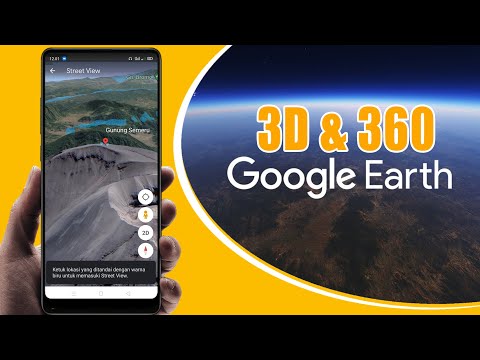Ramai orang menggunakan Pinterest untuk berhubung dengan keluarga dan rakan mereka; mereka menunjukkan kepada mereka gambar rakan, anak-anak, meme, dan semua perkara lain yang dapat anda bayangkan. Ia juga merupakan tempat yang bagus untuk membuat rakan baru. Lebih-lebih lagi, sebilangan orang suka menghubungkan akaun media sosial mereka yang lain ke akaun mereka sehingga yang lain dapat melihat gambar yang mereka miliki dan membagikannya di khalayak yang lebih luas. Untuk menyambungkan akaun Pinterest anda rangkaian sosial lain, tatal ke bawah. Anda boleh melakukan ini dari desktop dan komputer riba atau telefon bimbit anda!
Langkah-langkah
Kaedah 1 dari 2: Sambungkan melalui Komputer anda

Langkah 1. Log masuk ke Pinterest
Anda log masuk dengan nama pengguna dan kata laluan anda di www.pinterest.com. Sekiranya anda tidak mempunyai akaun, anda perlu membuat yang baru; hanya memerlukan beberapa minit.

Langkah 2. Pergi ke Tetapan
" Klik tab profil di kanan atas skrin dan pergi ke Tetapan.

Langkah 3. Pergi ke "Rangkaian Sosial
” Tatal ke bawah sedikit sehingga anda melihat bahagian "Rangkaian Sosial". Anda akan melihat slaid di sebelah setiap aplikasi rangkaian sosial yang bertuliskan "Ya / Tidak". Sekiranya anda ingin menyambung, anda perlu meluncurkan tab ke "Ya".

Langkah 4. Sambungkan akaun anda
Setelah anda meluncurkan tab ke "Ya", tetingkap pop timbul akan muncul.
- Masukkan nama pengguna dan kata laluan anda untuk laman media sosial yang anda cuba sambungkan.
- Klik butang "Terima" berwarna biru di bahagian bawah tetingkap. Anda kini disambungkan ke laman web itu!
- Laman rangkaian sosial yang boleh anda pautkan adalah: Facebook, Google+, Twitter, Gmail, dan Yahoo mail. Anda bebas berhubung seberapa banyak yang anda suka.
Kaedah 2 dari 2: Sambungkan melalui Telefon anda

Langkah 1. Buka aplikasi Pinterest
Pertama, anda mesti memastikan bahawa aplikasi Pinterest dimuat turun ke peranti mudah alih anda. Anda boleh mendapatkannya dari Google Play Store jika anda menggunakan Android, atau App Store jika anda menggunakan iOS.

Langkah 2. Log masuk ke Pinterest
Log masuk dengan nama pengguna dan kata laluan anda.

Langkah 3. Pergi ke "Tetapan
" Setelah anda berada di layar Pinterest utama, klik butang Menu di telefon anda dan pilih butang "Tetapan Akaun" dari senarai dan ia akan membawa anda ke layar baru.

Langkah 4. Pilih Rangkaian Sosial anda
Pada skrin baru ini, tatal ke bawah hingga anda melihat frasa "Log masuk dengan Facebook", "Log masuk dengan Google", dan "Log masuk dengan Twitter." Pilih dan tandakan kotak Rangkaian Sosial yang anda suka; skrin baru akan muncul.

Langkah 5. Sambungkan akaun anda
Pada skrin baru, masukkan nama pengguna dan kata laluan anda dan klik butang "Kuasa" di bahagian bawah dan anda disambungkan! Semudah itu!